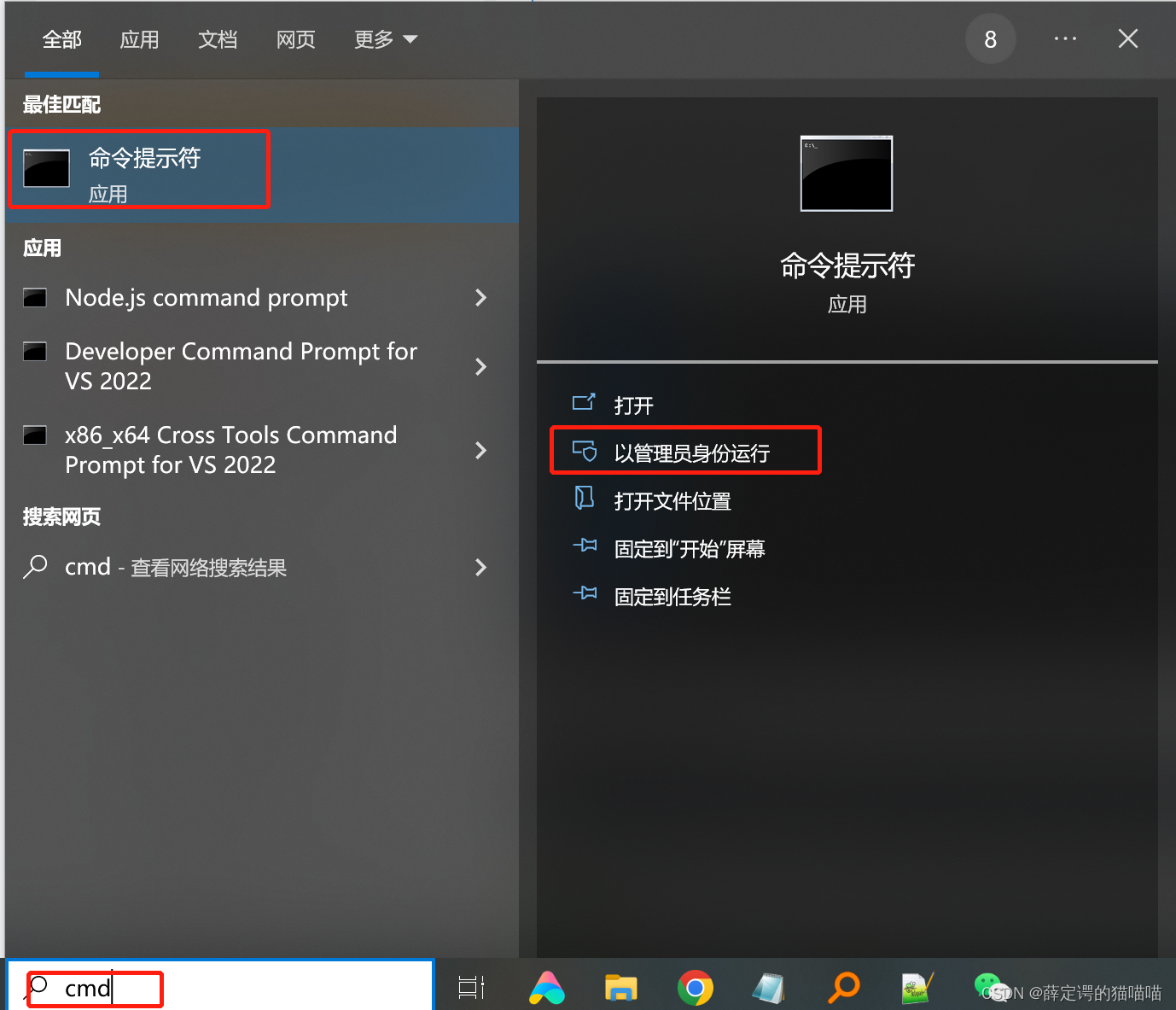1.下载解压版mysql
mysql-5.7.37-winx64 或者其他版本
2.解压到自定义路径进行安装
比如:
D:\Develop\mysql-5.7.37
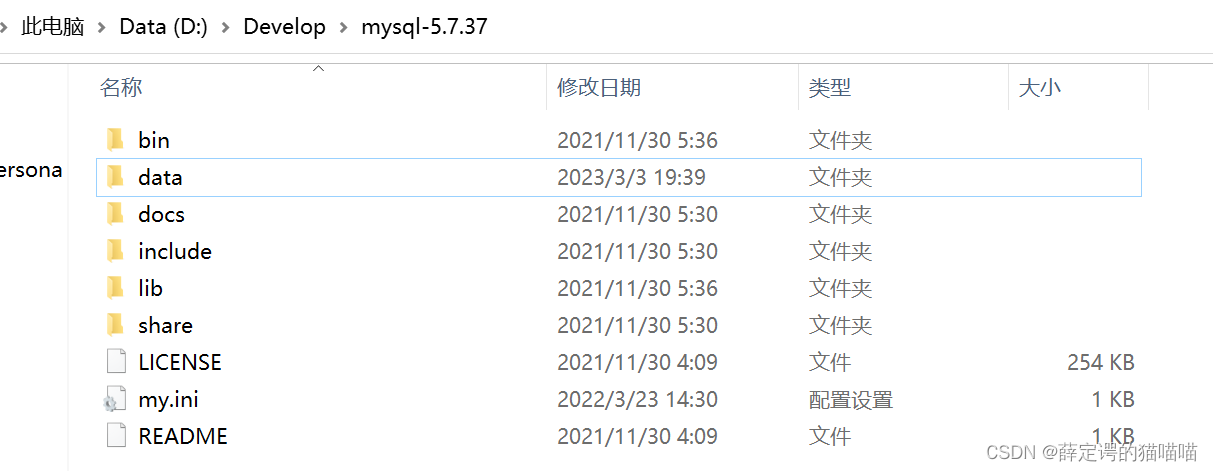
3.手动在安装根目录下创建my.ini文件以及data目录
3.1创建my.ini文件
D:\Develop\mysql-5.7.37\my.ini
3.2创建data数据存储文件
在D:\Develop\mysql-5.7.37目录下新建data文件夹,必须为空
3.3 修改my.ini文件
[mysql]
# 设置mysql客户端默认字符集
default-character-set=utf8
[mysqld]
# 设置3306端口
port = 3306
# 设置mysql的安装目录
basedir = D:\\Develop\\mysql-5.7.37\\
# 设置mysql数据库的数据的存放目录
datadir = D:\\Develop\\mysql-5.7.37\\data
# 允许最大连接数
max_connections=20
# 服务端使用的字符集默认为8比特编码的latin1字符集
character-set-server=utf8
# 创建新表时将使用的默认存储引擎
default-storage-engine=INNODB
# 创建模式
sql_mode = NO_ENGINE_SUBSTITUTION,STRICT_TRANS_TABLES
注意:修改basedir ,datadir 为自己的路径, 注意 双斜杠 \\
4.配置mysql环境变量
4.1 新建MYSQL_HOME变量
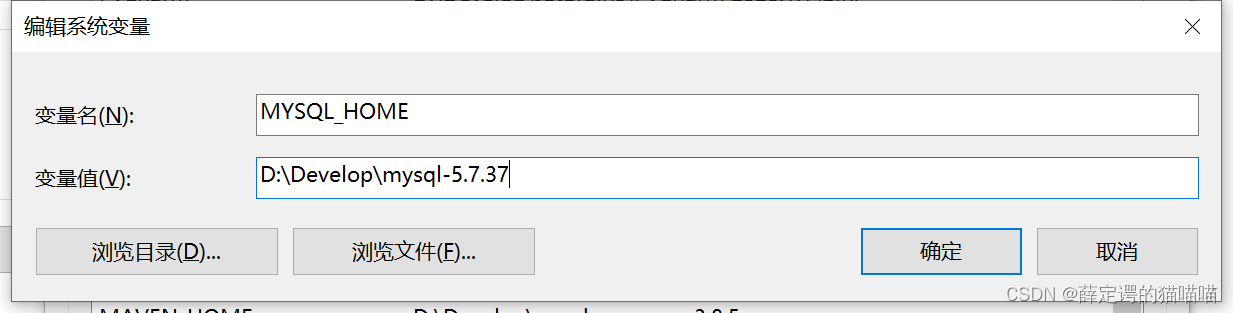
4.2 在path里添加MYSQL_HOME\bin
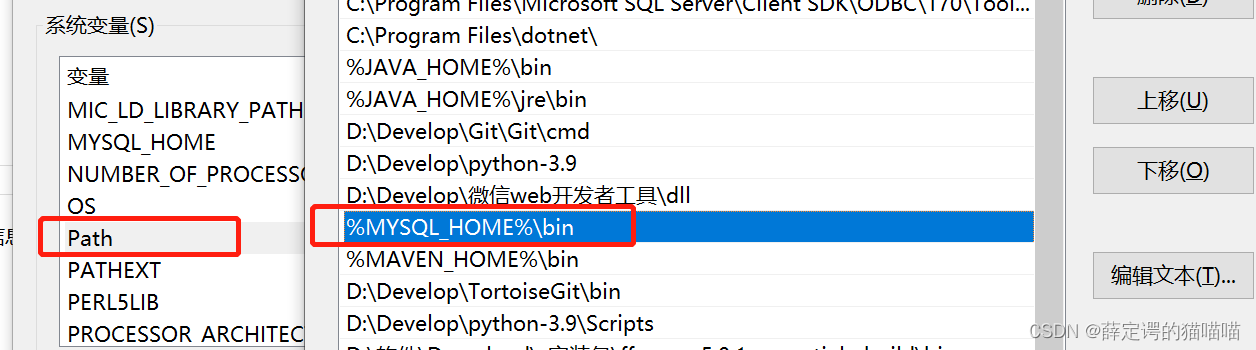
5.使用系统管理员方式cmd到mysql安装路径
5.1 在电脑左边找到命令提示符
5.2 在bin目录下先后执行如下两条命令
安装MySQL的Windows服务
mysqld -install
此时可能会出现问题,比如: 'mysqld' 不是内部或外部命令,也不是可运行的程序
这个问题地愿意有两个:
1.环境变量没有配置好
2.看一下bin目录有没有mysqld.exe这个可执行文件,如果没有的话就重新下载其他的
安装包!
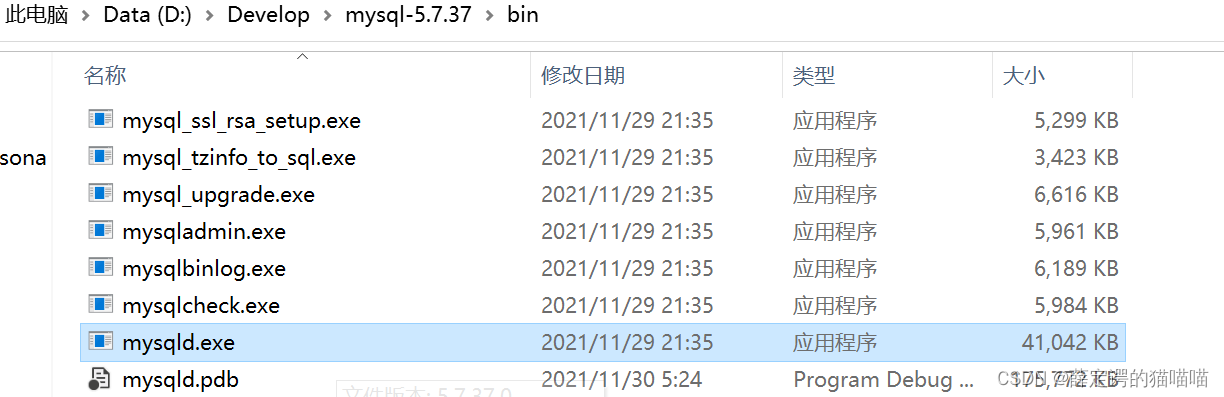
若安装成功会提示"Service successful installed
初始化
mysqld --initialize-insecure
此时也可能会出现问题,比如: 
下载相应的程序安装包即可解决,注意结合电脑位数安装32位还是64位的 下载地址
6.服务里开启自动启动mysql服务 (不开也行)
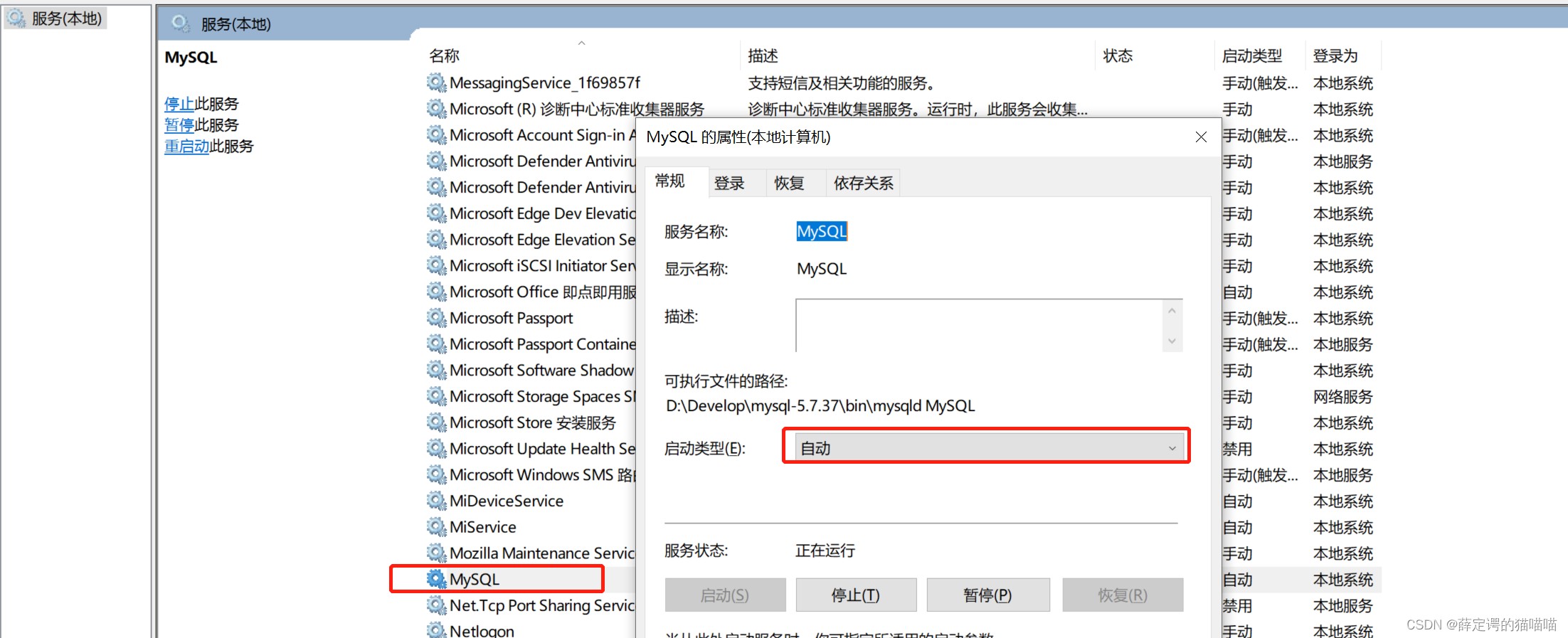
7.启动mysql服务 net start mysql 或者在服务里启动
net start mysql
7.1查看mysql是否启动成功

7.2 修改初始密码
初始化的时候会生成初始密码,在data下 用户名.err 文件里边
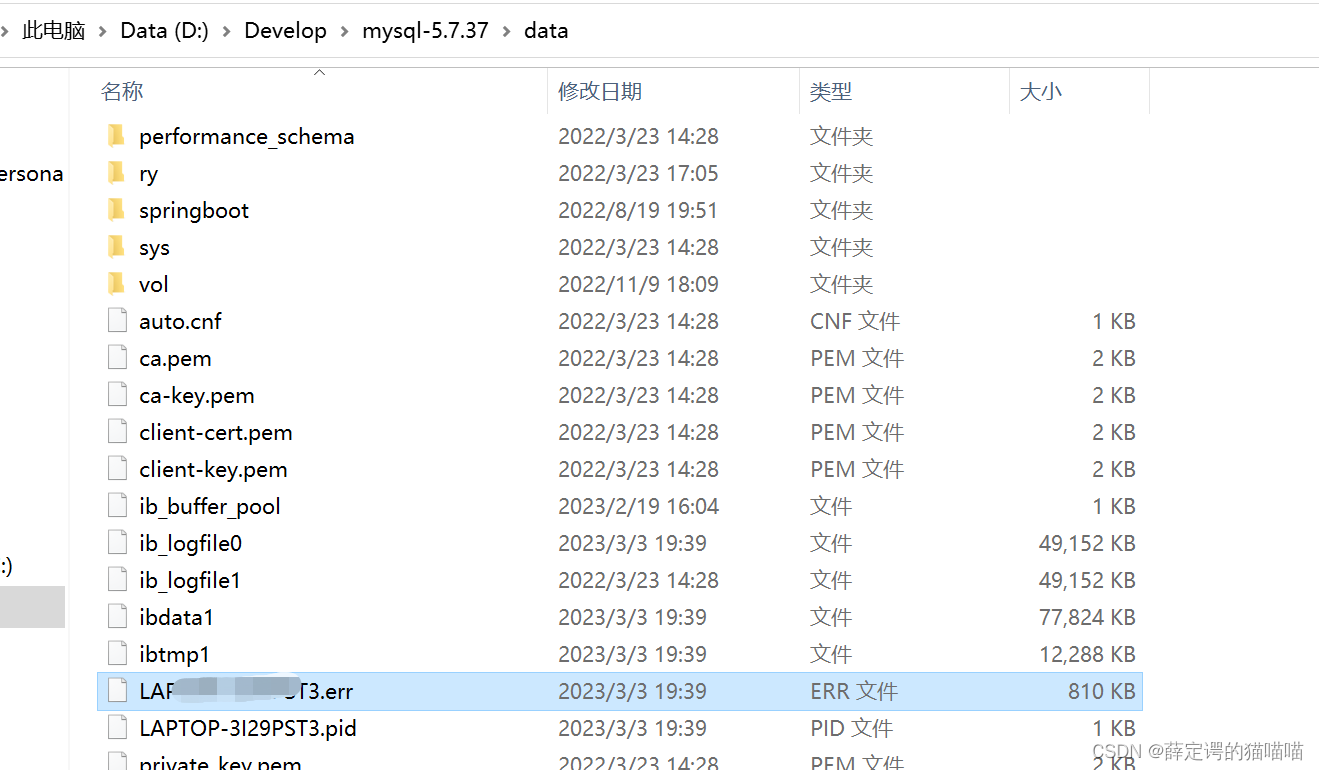

相关sql语句执行百度一下吧,这里就不写了!